¿Qué sería de nuestros móviles sin las muchas conexiones que los apoyan? Al llegar a casa, encendemos el WiFi, al salir activamos los datos móviles, incluso podemos cambiar el canal del televisor si disponemos de infrarrojos. Pero hay otra conexión que usamos prácticamente cada día, el NFC.
Con estas siglas se denomina a la comunicación por campo cercano (Near Field Communication, por su nombre en inglés) que nos permite pagar con el móvil sin contacto, escanear nuestro DNI electrónico, abrir el coche, y compartir la contraseña del WiFi, entre otros muchos usos. Pues bien, de manera predeterminada lo más seguro es que lo lleves activado, pero si se te presenta algún problema, entonces quizá no esté funcionando. Veamos cómo habilitarlo en un móvil Android así como una alternativa para tenerlo siempre cerca.
Cómo activar el NFC en un móvil Android

Como decimos, cuando configuramos el móvil que acabamos de comprar, lo más posible es que el sistema operativo mantenga el NFC activado. No debería preocuparte, pues también de manera predeterminada, es necesario desbloquearlo para usar esta conexión.
Pero por si sucediese lo contrario, o bien lo hayamos desactivado previamente (y no localicemos el dichoso ajuste), nunca está de más conocer dónde se encuentra. Es un ajuste que no está muy a la vista, aunque muchas capas de personalización incluyen un botón de acceso rápido. Esta es la manera más eficaz de activarlo o desactivarlo, bastarán un par de toques.
Sin embargo, no todos los móviles Android son iguales, por lo que puede que no veas ningún atajo desde estos ajustes rápidos. Un ejemplo de esto son los Google Pixel y es que la compañía de Mountain View sólo nos da la opción de pasar por «Ajustes». De la misma manera, algunos móviles con un Android cercano al stock, puede que sufran el mismo problema.
Vayamos al grano, la ruta para activar o desactivar el NFC en un teléfono Android es la siguiente: «Ajustes» > «Dispositivos conectados» > «Preferencias de conexión > «NFC». Si en tu móvil no la encuentras, a continuación te dejamos algunos ejemplos de otros fabricantes.
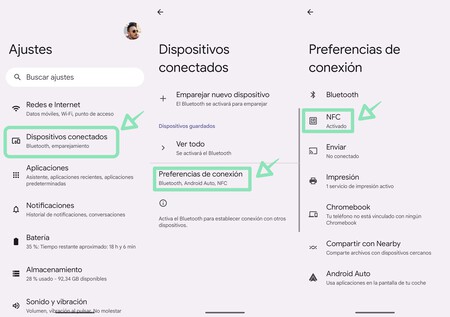
En móviles Xiaomi o POCO con MIUI 14 o HyperOS la podemos encontrar en: «Ajustes» > «Conexión y compartir» > «NFC». Aunque en este caso, MIUI nos adelanta un interruptor que nos evita entrar en el apartado correspondiente. Además, los móviles de Xiaomi pueden añadir un acceso rápido al centro de control, así que conocer la ruta del ajuste tampoco es necesario.
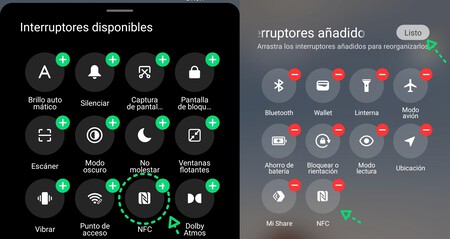 Así puedes añadir el NFC en tu Xiaomi al centro de control de MIUI 14
Así puedes añadir el NFC en tu Xiaomi al centro de control de MIUI 14
Si tenemos un móvil de la galaxia más conocida de Samsung el camino no es muy diferente: «Ajustes» > «Conexiones» > «NFC y pago». Como sucede con los móviles Xiaomi, el fabricante coreano también nos posibilita activar el NFC desde los ajustes rápidos.
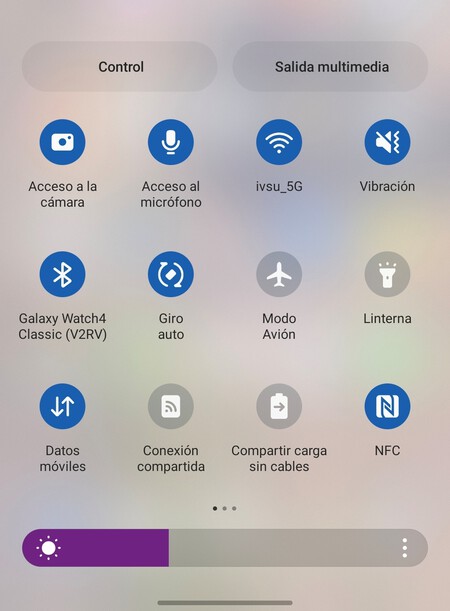
Una alternativa por si no tienes botón: una aplicación
Si eres propietario de un móvil Android que no cuenta con el activador rápido, quizá sea un poco engorroso acudir a los ajustes cada vez que queramos cambiar el NFC. Pero no hay ningún problema porque la solución viene en forma de app. Toggle Status Widget es una aplicación totalmente gratuita que nos permite añadir widgets al escritorio de Android.
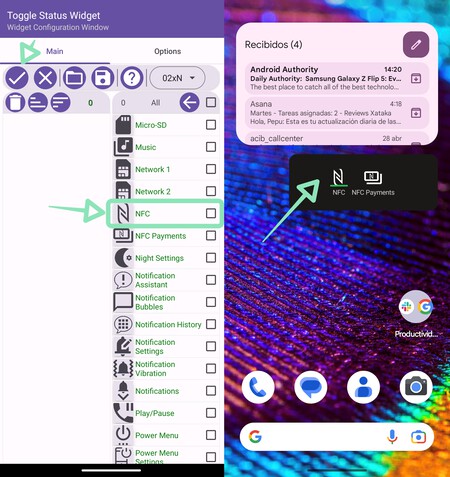
No tiene anuncios ni pagos posteriores, así que es perfecta para la empresa que nos ocupa. Bastará con crear un widget en la pantalla de inicio (manteniendo el dedo sobre un espacio vacío) para tener un interruptor del NFC.

Toggle Status Widget
Esta aplicación, llamada "Toggle Status Widget", permite al usuario crear widgets que incluyen elementos de estado e interruptores.
En el listado de widgets, busca los de la aplicación en cuestión. Luego, sólo nos queda añadir qué conexiones queremos en este acceso rápido (podemos añadir simplemente un botón para el NFC). Y listo, ya no hará falta que atravesemos la jungla de ajustes para encontrar esta conexión.
Imagen de portada | Jack Sparrow en Pexels
En Xataka Android | ¿Tienes la última versión de Android? Compruébalo así de fácil





